原文来自:cnblogs.com/mrhelloworld/p/docker4.html
本文列出了 Docker 使用过程中最常用的镜像命令和容器命令,以及教大家如何操作容器数据卷,实现容器数据的备份。熟练练习这些命令以后,再来一些简单的应用部署练习,大家就可以学习 Docker 的镜像构建、备份恢复迁移、镜像仓库、网络、集群等等更多的内容。
(一)镜像相关命令
官方文档:https://docs.docker.com/reference/
1.1 查看镜像
[root@localhost ~]# docker images
REPOSITORY TAG IMAGE ID CREATED SIZE
hello-world latest bf756fb1ae65 7 months ago 13.3kB
REPOSITORY:镜像在仓库中的名称,本文中以后都简称镜像名称TAG:镜像标签IMAGE ID:镜像 IDCREATED:镜像的创建日期(不是获取该镜像的日期)SIZE:镜像大小
这些镜像都是存储在 Docker 宿主机的 /var/lib/docker 目录下。
1.2 搜索镜像
如果你需要从网络中查找需要的镜像,可以通过以下命令搜索。
docker search 镜像名称
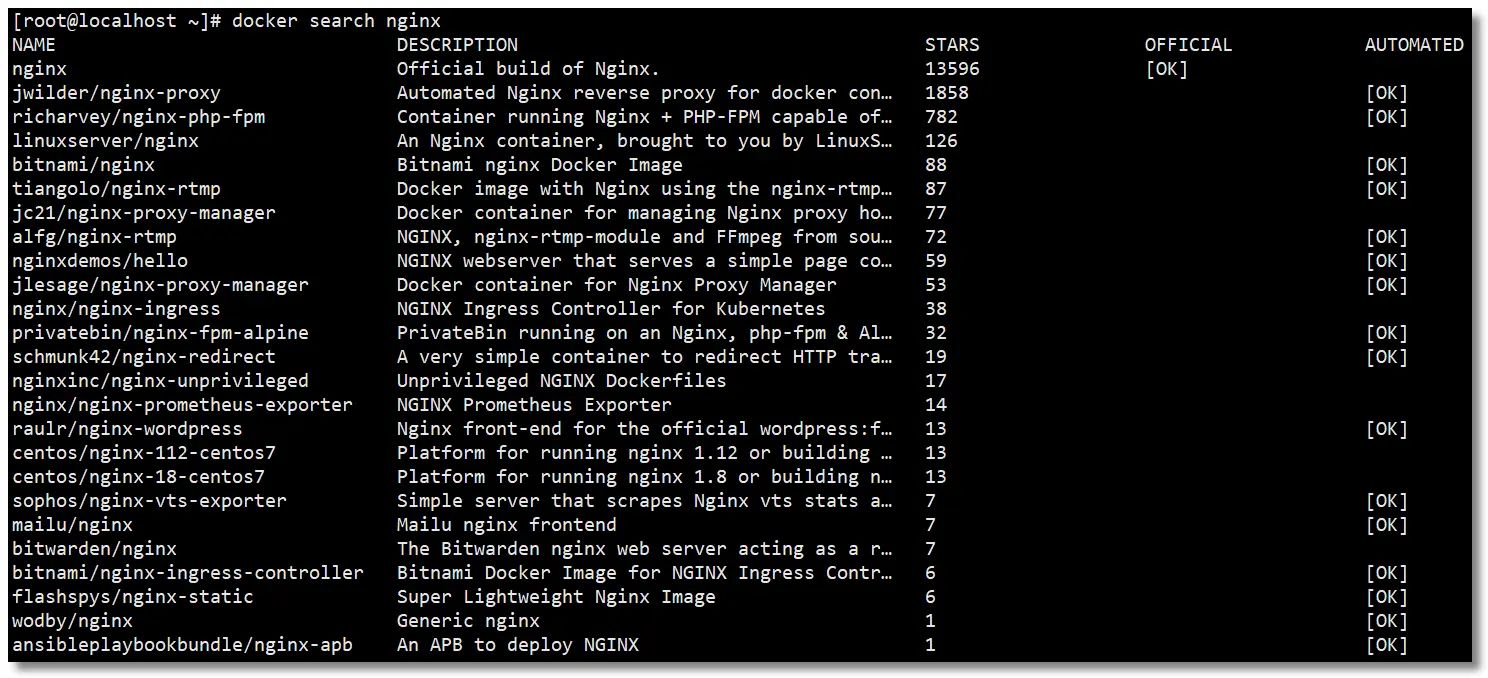
NAME:镜像名称DESCRIPTION:镜像描述STARS:用户评价,反映一个镜像的受欢迎程度OFFICIAL:是否为官方构建AUTOMATED:自动构建,表示该镜像由 Docker Hub 自动构建流程创建的。
1.3 拉取镜像
拉取镜像就是从中央仓库下载镜像到本地。
docker pull 镜像名称
假如我要拉取 centos 镜像到本地,如果不声明 tag 镜像标签信息则默认拉取 latest 版本,也可以通过:https://hub.docker.com/ 搜索该镜像,查看支持的 tag 信息。

docker pull centos:7
1.4 删除镜像
按镜像 ID 删除镜像。
# 删除单个镜像
docker rmi 镜像ID
# 删除多个镜像
docker rmi 镜像ID 镜像ID 镜像ID
docker images -q :可以查询到所有镜像的 ID,通过组合命令可以实现删除所有镜像的操作。
docker rmi `docker images -q`
注意:如果通过某个镜像创建了容器,则该镜像无法删除。
解决办法:先删除镜像中的容器,再删除该镜像。
二) 容器相关命令
2.1 查看容器
查看正在运行的容器。
[root@localhost ~]# docker ps
CONTAINER ID IMAGE COMMAND CREATED STATUS PORTS NAMES
CONTAINER ID:容器 IDIMAGE:所属镜像COMMAND:CREATED:创建时间STATUS:容器状态PORTS:端口NAMES:容器名称
查看停止的容器。
docker ps -f status=exited
查看所有容器(包括运行和停止)。
docker ps -a
查看最后一次运行的容器。
docker ps -l
2.2 创建和启动容器
docker run [OPTIONS] IMAGE [COMMAND] [ARG...]
-i:表示运行容器;-t:表示容器启动后会进入其命令行。加入这两个参数后,容器创建就能登录进去。即分配一个伪终端;--name:为创建的容器命名;-v:表示目录映射关系(前者是宿主机目录,后者是映射到宿主机上的目录),可以使用多个 -v 做多个目录或文件映射。注意:最好做目录映射,在宿主机上做修改,然后共享到容器上;-d:在 run 后面加上 -d 参数,则会创建一个守护式容器在后台运行(这样创建容器后不会自动登录容器,如果只加 -i -t 两个参数,创建容器后就会自动进容器里);-p:表示端口映射,前者是宿主机端口,后者是容器内的映射端口。可以使用多个 -p 做多个端口映射。-P:随机使用宿主机的可用端口与容器内暴露的端口映射。
2.3 创建并进入容器
下面这行命令的意思就是通过镜像 AA 创建一个容器 BB,运行容器并进入容器的 /bin/bash。
docker run -it --name 容器名称 镜像名称:标签 /bin/bash
注意:Docker 容器运行必须有一个前台进程, 如果没有前台进程执行,容器认为是空闲状态,就会自动退出。
2.4 退出当前容器
exit
2.5 守护式方式创建容器
docker run -di --name 容器名称 镜像名称:标签
登录守护式容器方式
docker exec -it 容器名称|容器ID /bin/bash
2.6 停止与启动容器
# 停止容器
docker stop 容器名称|容器ID
# 启动容器
docker start 容器名称|容器ID
2.7 文件拷贝
如果我们需要将文件拷贝到容器内可以使用 cp 命令。
docker cp 需要拷贝的文件或目录 容器名称:容器目录
也可以将文件从容器内拷贝出来。
docker cp 容器名称:容器目录 需要拷贝的文件或目录
2.8 目标挂载
我们可以在创建容器的时候,将宿主机的目录与容器内的目录进行映射,这样我们就可以通过修改宿主机某个目录的文件从而去影响容器,而且这个操作是双向绑定的,也就是说容器内的操作也会影响到宿主机,实现备份功能。
但是容器被删除的时候,宿主机的内容并不会被删除,因为底层是通过拷贝实现的。如果多个容器挂载同一个目录,其中一个容器被删除,其他容器的内容也不会受到影响,同理,底层是拷贝实现的。
但是容器被删除的时候,宿主机的内容并不会被删除。如果多个容器挂载同一个目录,其中一个容器被删除,其他容器的内容也不会受到影响。
容器与宿主机之间的数据卷属于引用的关系,数据卷是从外界挂载到容器内部中的,所以可以脱离容器的生命周期而独立存在,正是由于数据卷的生命周期并不等同于容器的生命周期,在容器退出或者删除以后,数据卷仍然不会受到影响,数据卷的生命周期会一直持续到没有容器使用它为止。
创建容器添加 -v 参数,格式为宿主机目录:容器目录,例如:
docker run -di -v /mydata/docker_centos/data:/usr/local/data --name centos7-01 centos:7
# 多目录挂载
docker run -di -v /宿主机目录:/容器目录 -v /宿主机目录2:/容器目录2 镜像名
目录挂载操作可能会出现权限不足的提示。这是因为 CentOS7 中的安全模块 SELinux 把权限禁掉了,在 docker run 时通过 --privileged=true 给该容器加权限来解决挂载的目录没有权限的问题。
2.9 匿名挂载
匿名挂载只需要写容器目录即可,容器外对应的目录会在 /var/lib/docker/volume 中生成。
# 匿名挂载
docker run -di -v /usr/local/data --name centos7-02 centos:7
# 查看 volume 数据卷信息
docker volume ls

2.10 具名挂载
具名挂载就是给数据卷起了个名字,容器外对应的目录会在 /var/lib/docker/volume 中生成。
# 匿名挂载
docker run -di -v docker_centos_data:/usr/local/data --name centos7-03 centos:7
# 查看 volume 数据卷信息
docker volume ls

2.11 指定目标挂载
一开始给大家讲解的方式就属于指定目录挂载,这种方式的挂载不会在 /var/lib/docker/volume 目录生成内容。
docker run -di -v /mydata/docker_centos/data:/usr/local/data --name centos7-01 centos:7
# 多目录挂载
docker run -di -v /宿主机目录:/容器目录 -v /宿主机目录2:/容器目录2 镜像名
2.12 查看目标挂载关系
通过 docker volume inspect 数据卷名称 可以查看该数据卷对应宿主机的目录地址。
[root@localhost ~]# docker volume inspect docker_centos_data
[
{
"CreatedAt": "2020-08-13T20:19:51+08:00",
"Driver": "local",
"Labels": null,
"Mountpoint": "/var/lib/docker/volumes/docker_centos_data/_data",
"Name": "docker_centos_data",
"Options": null,
"Scope": "local"
}
]
通过 docker inspect 容器ID或名称 ,在返回的 JSON 节点中找到 Mounts,可以查看详细的数据挂载信息。

2.13 只读/读写
# 只读。只能通过修改宿主机内容实现对容器的数据管理。
docker run -it -v /宿主机目录:/容器目录:ro 镜像名
# 读写,默认。宿主机和容器可以双向操作数据。
docker run -it -v /宿主机目录:/容器目录:rw 镜像名
2.14 volumes-from(继承)
# 容器 centos7-01 指定目录挂载
docker run -di -v /mydata/docker_centos/data:/usr/local/data --name centos7-01 centos:7
# 容器 centos7-04 和 centos7-05 相当于继承 centos7-01 容器的挂载目录
docker run -di --volumes-from centos7-01 --name centos7-04 centos:7
docker run -di --volumes-from centos7-01 --name centos7-05 centos:7
2.15 查看容器IP地址
我们可以通过以下命令查看容器的元信息。
docker inspect 容器名称|容器ID
也可以直接执行下面的命令直接输出 IP 地址。
docker inspect --format='{{.NetworkSettings.IPAddress}}' 容器名称|容器ID
2.16 删除容器
# 删除指定容器
docker rm 容器名称|容器ID
# 删除多个容器
docker rm 容器名称|容器ID 容器名称|容器ID
常用命令的练习就到这里,下文我们来一些简单的应用部署练习,加强 Docker 命令的使用。